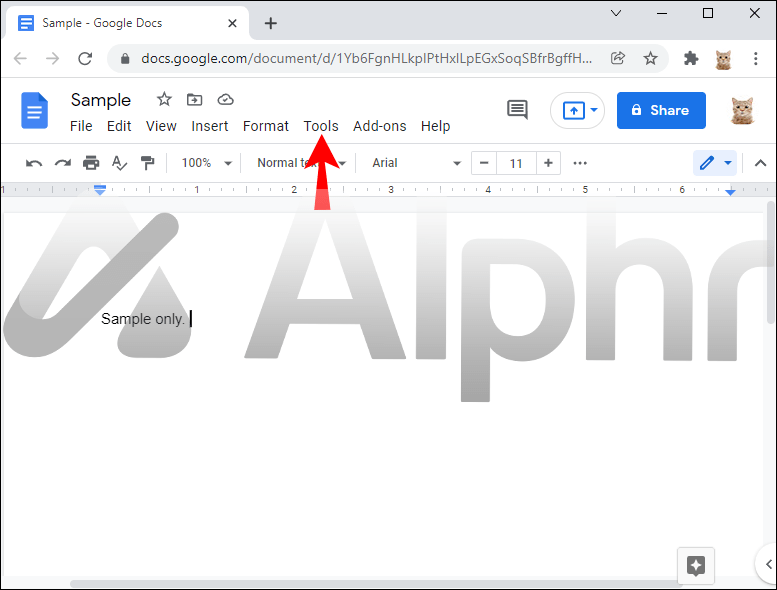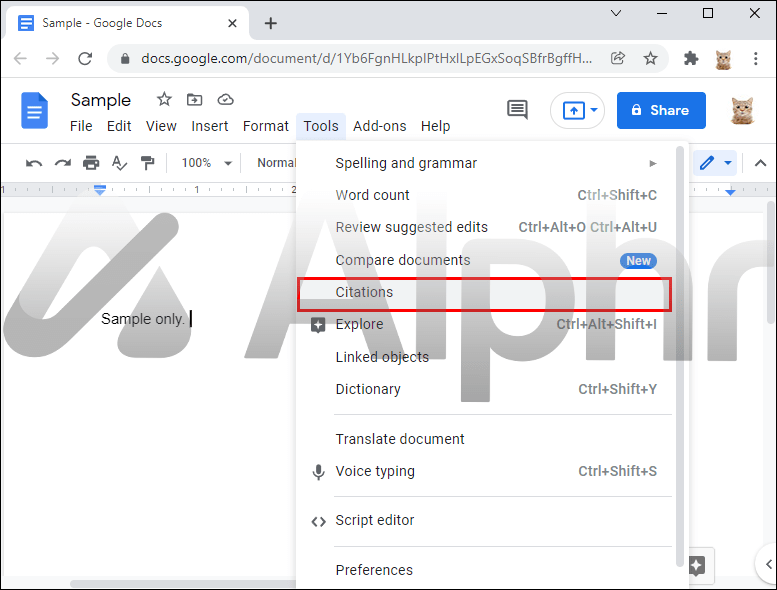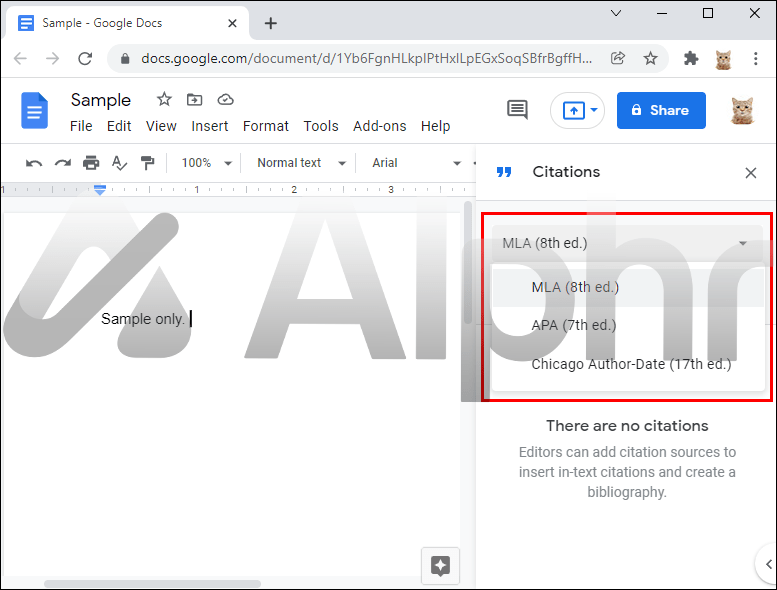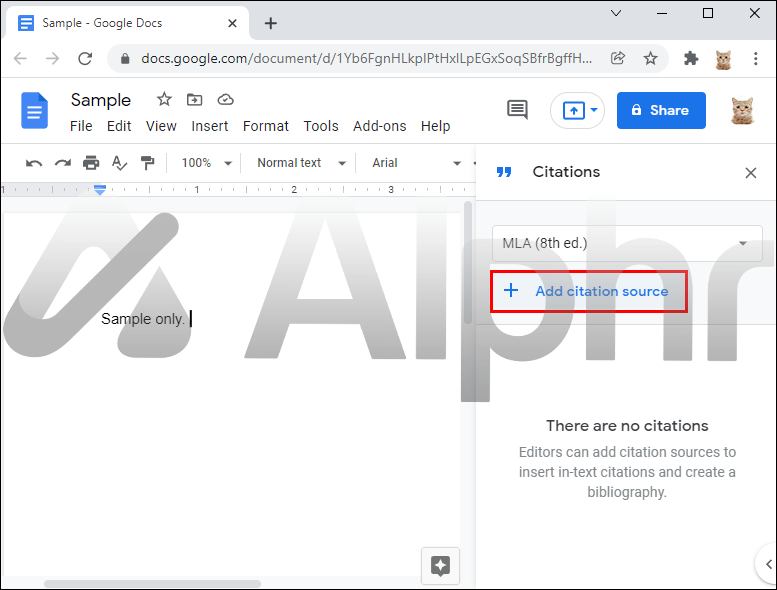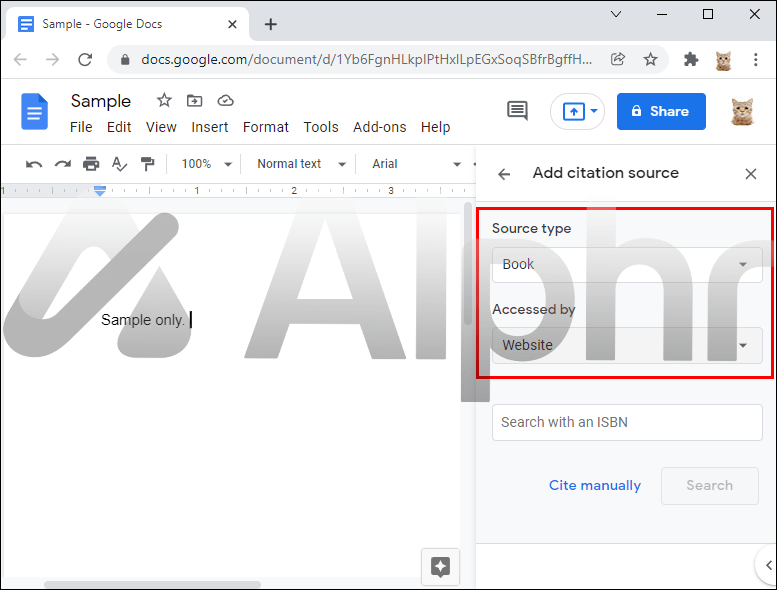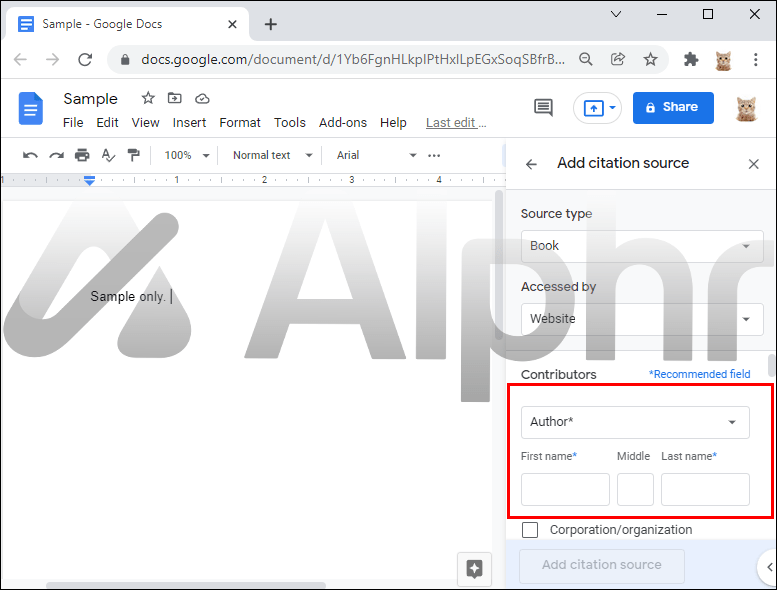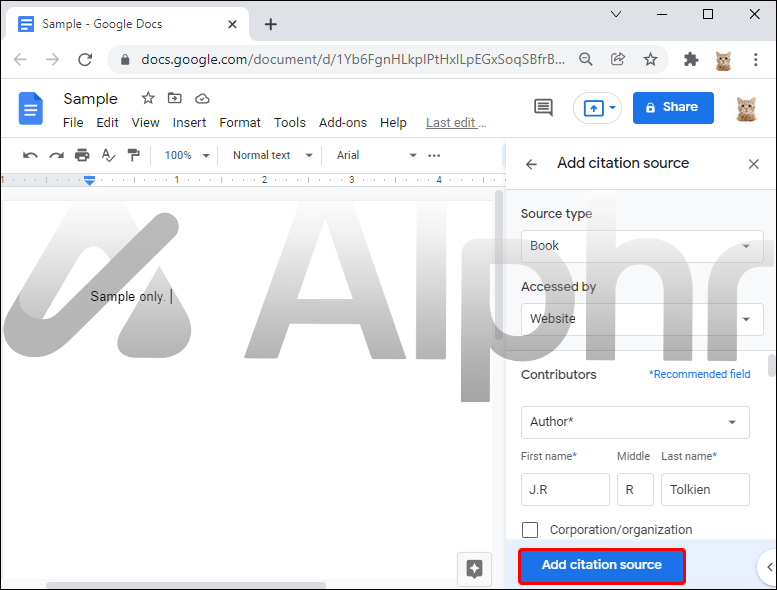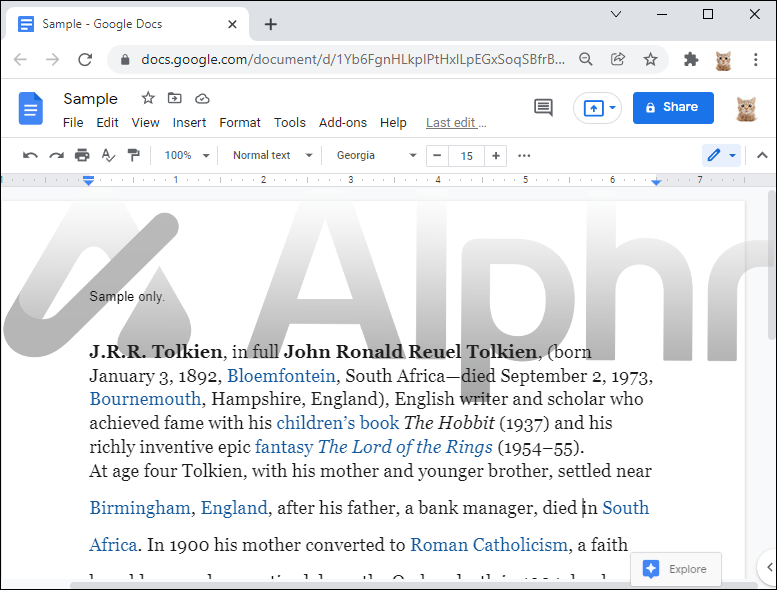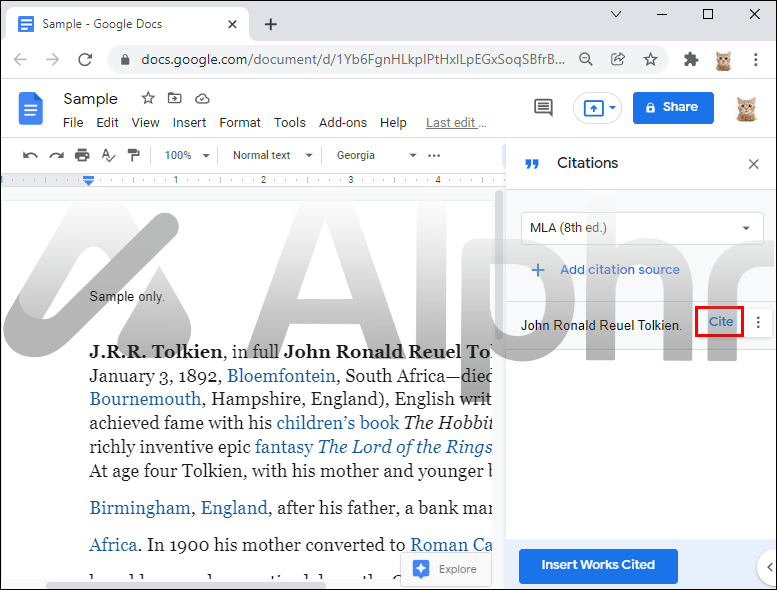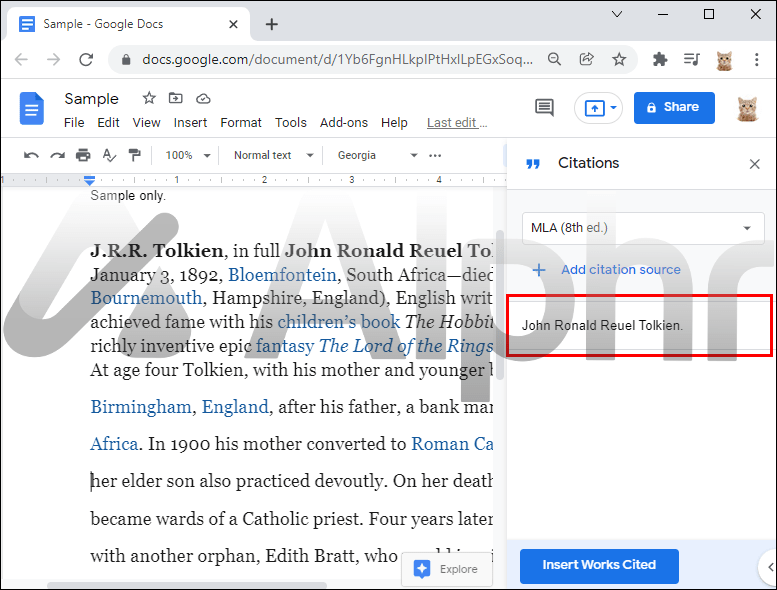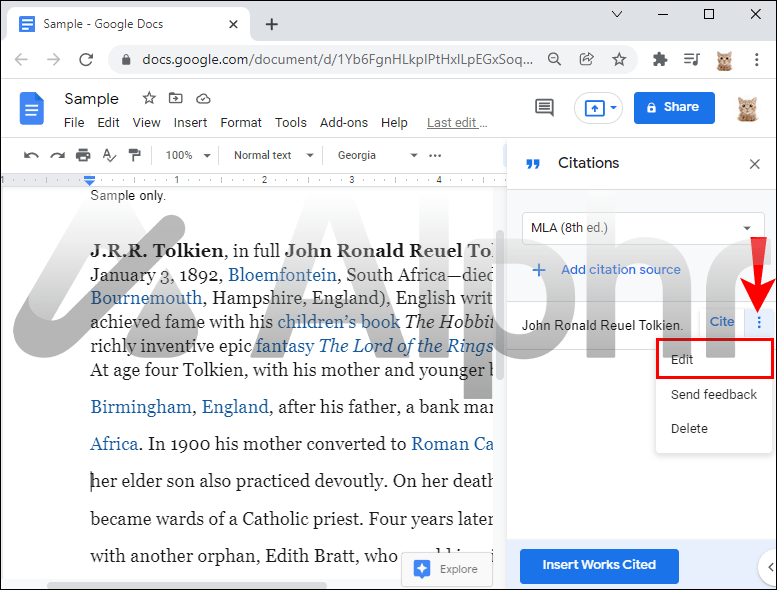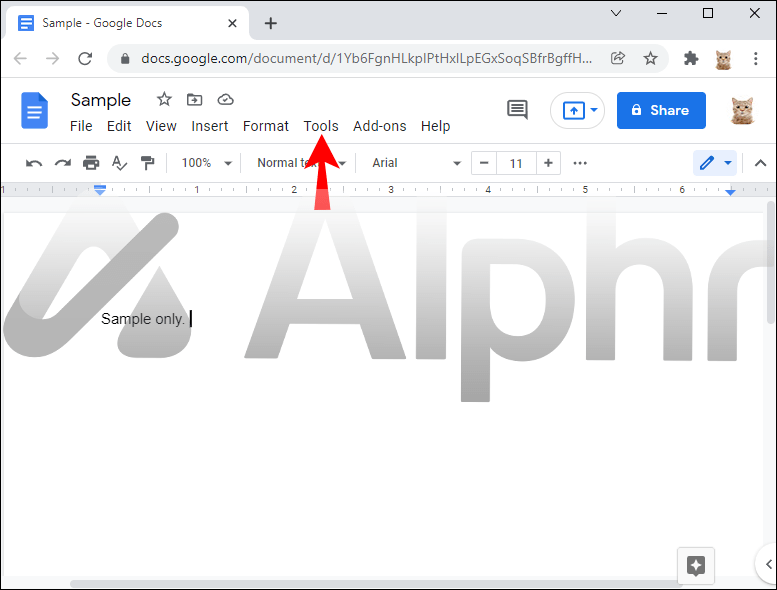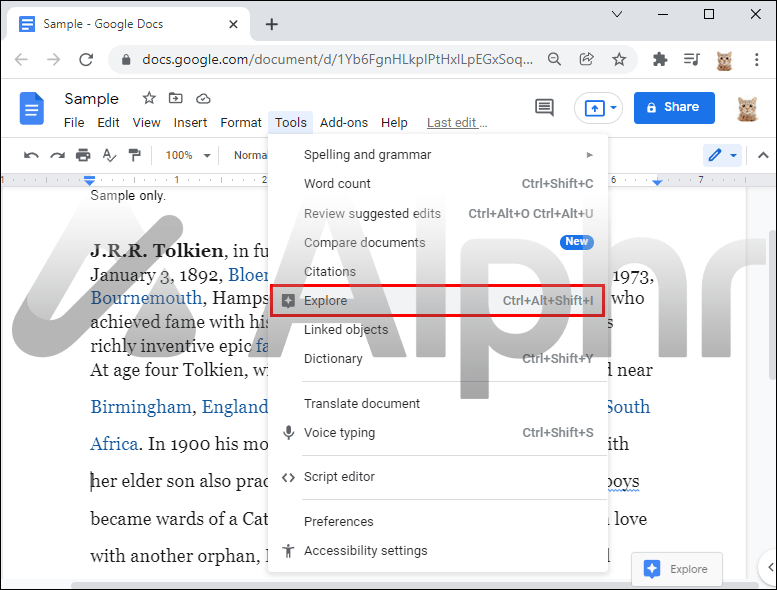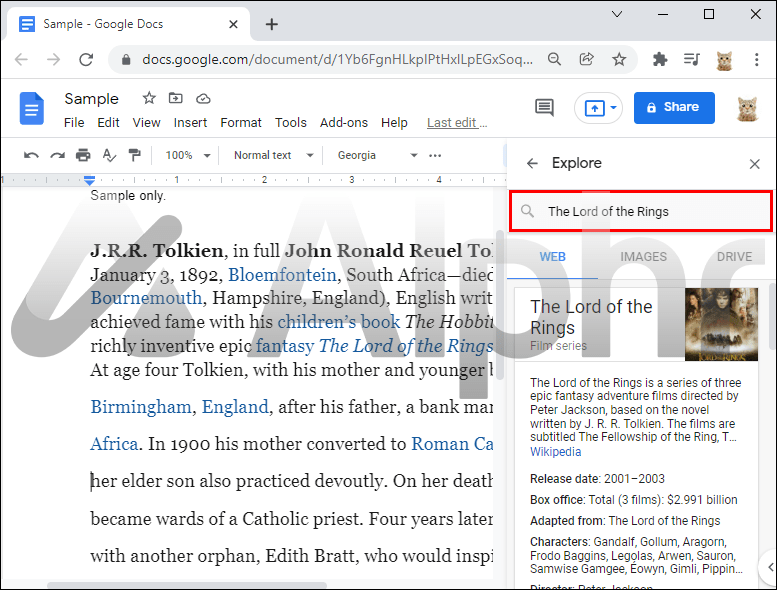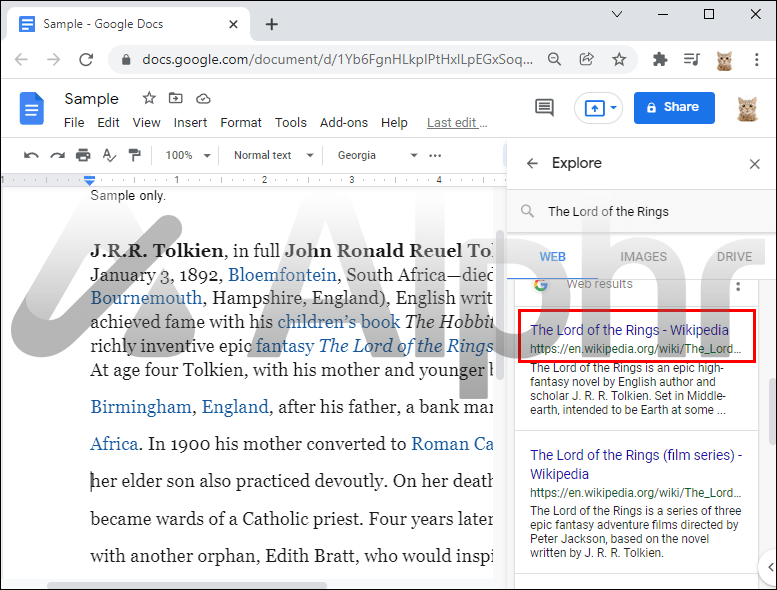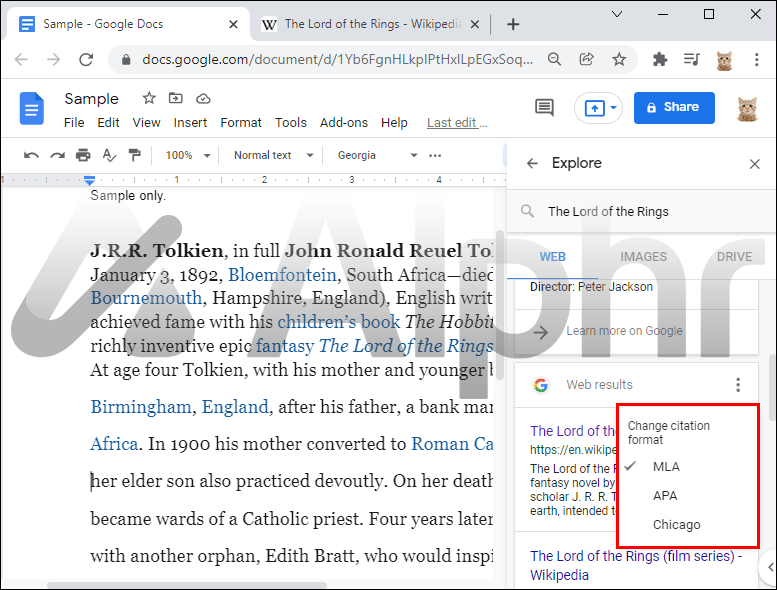Αναζητάτε έναν τρόπο να προσθέσετε παραπομπές ή μια βιβλιογραφία στην ερευνητική σας εργασία ή στο δοκίμιο κολεγίου στα Έγγραφα Google; Αν ναι, έχετε έρθει στο σωστό μέρος.

Ζούμε σε μια εποχή όπου η αναφορά πηγών είναι καθοριστική. Είτε είστε φοιτητής, blogger ή ιδιοκτήτης επιχείρησης, είναι απαραίτητο να συμπεριλάβετε αναφορές και βιβλιογραφίες όταν γράφετε αναρτήσεις ιστολογίου, άρθρα ή ερευνητικές εργασίες.
Θα θελήσετε να αναγνωρίσετε τα έργα και τις ιδέες άλλων ανθρώπων για να ενισχύσετε την ακεραιότητα της δουλειάς σας προστατεύοντας παράλληλα τον εαυτό σας από πιθανές νομικές ενέργειες για λογοκλοπή ή παραβίαση πνευματικών δικαιωμάτων.
πώς να τροποποιήσετε τα sims 4
Αυτό το άρθρο θα σας δείξει πώς να προσθέτετε παραπομπές και βιβλιογραφίες στα Έγγραφα Google, ώστε να μπορείτε να διασφαλίσετε ότι όλες οι πηγές σας είναι σωστά τεκμηριωμένες.
Γιατί να προσθέσετε παραπομπές και μια βιβλιογραφία σε ένα Έγγραφο Google;
Η βιβλιογραφία και οι παραπομπές αποτελούν κρίσιμα κομμάτια οποιασδήποτε ερευνητικής εργασίας. Εάν θέλετε να ληφθεί σοβαρά υπόψη η εργασία σας, χρειάζεστε παραπομπές που να δείχνουν από πού προέρχονται οι πληροφορίες. Σας προσδίδουν αξιοπιστία και δίνουν εύσημα στον δημιουργό των πληροφοριών.
Οι παραπομπές επιτρέπουν επίσης στους αναγνώστες σας να προσδιορίζουν τις πηγές σας για περαιτέρω έρευνα πιο εύκολα. Κατευθύνουν τους αναγνώστες πίσω στο ίδιο το αρχικό έργο, ώστε να μπορούν να κρίνουν την αξιοπιστία και την ακρίβεια των όσων έχουν ειπωθεί γι' αυτό. Οι παραπομπές βοηθούν επίσης άλλους ερευνητές να αποφύγουν την αντιγραφή εργασιών ή την επανάληψη παλαιών λαθών.
Στην επιστημονική γραφή, αυτές οι πληροφορίες μπορούν να περιλαμβάνουν αναφορές σε δεδομένα από πειράματα ή μελέτες και αναφορές που έχουν δημιουργηθεί από άλλους, καθώς και τυχόν άμεσες παραθέσεις από αυτές τις αναφορές. Στη δημοσιογραφική γραφή, αυτό μπορεί να σημαίνει την αναφορά πηγών ειδήσεων ή άλλων συγγραφέων που έχουν σχολιάσει ένα συγκεκριμένο γεγονός.
Η βιβλιογραφία σας είναι μια αλφαβητική λίστα όλων των βιβλίων, άρθρων και άλλων πηγών που έχετε αναφέρει στην εργασία σας. Μπορεί επίσης να περιλαμβάνει χάρτες, διαγράμματα, τραγούδια, οπτικές εικόνες και άλλα.
Η βιβλιογραφία βοηθά τους αναγνώστες να ακολουθήσουν σύνθετα επιχειρήματα βοηθώντας τους να εντοπίσουν παραπομπές μεταξύ διαφορετικών τμημάτων του κειμένου. Ένας αναγνώστης μπορεί γρήγορα να έχει πρόσβαση σε οποιοδήποτε στοιχείο στο οποίο αναφέρεται και να διαβάσει περισσότερα για ένα δεδομένο θέμα ή υποθέμα. Μια καλή βιβλιογραφία επιτρέπει επίσης στους ερευνητές να βρουν εργασία που δεν γνώριζαν ήδη ότι υποστηρίζει την υπόθεσή τους.
Τούτου λεχθέντος, η δημιουργία βιβλιογραφιών και παραπομπών με το χέρι μπορεί να πάρει πολύ χρόνο, γι' αυτό πολλοί άνθρωποι χρησιμοποιούν γεννήτριες αναφορών όπως το Endnote ή το Zotero. Δυστυχώς, αυτά τα προγράμματα δεν λειτουργούν πάντα όπως προβλέπεται.
Γι' αυτό είναι ασφαλέστερο να προσθέτετε αναφορές και βιβλιογραφίες με τα ενσωματωμένα εργαλεία των Εγγράφων Google όταν τα χρησιμοποιείτε ως επεξεργαστή κειμένου.
Πώς να προσθέσετε αναφορές σε ένα Έγγραφο Google
Υπάρχουν δύο τρόποι με τους οποίους μπορείτε να προσθέσετε αναφορές σε ένα Έγγραφο Google: χρησιμοποιώντας το εργαλείο Αναφορές ή το εργαλείο Εξερεύνηση.
Ας δούμε πώς λειτουργεί καθένα από αυτά τα εργαλεία.
Εργαλείο παραπομπών
Το εργαλείο Αναφορών είναι μια δυνατότητα των Εγγράφων Google που σας επιτρέπει να αναφέρετε πηγές στο έγγραφό σας. Σας βοηθά να δημιουργήσετε την αναφορά σε μορφή APA, MLA ή Chicago.
Δείτε πώς μπορείτε να χρησιμοποιήσετε αυτό το εργαλείο για να προσθέσετε μια πηγή:
- Ανοίξτε το έγγραφο που σας ενδιαφέρει και κάντε κλικ στο Εργαλεία.
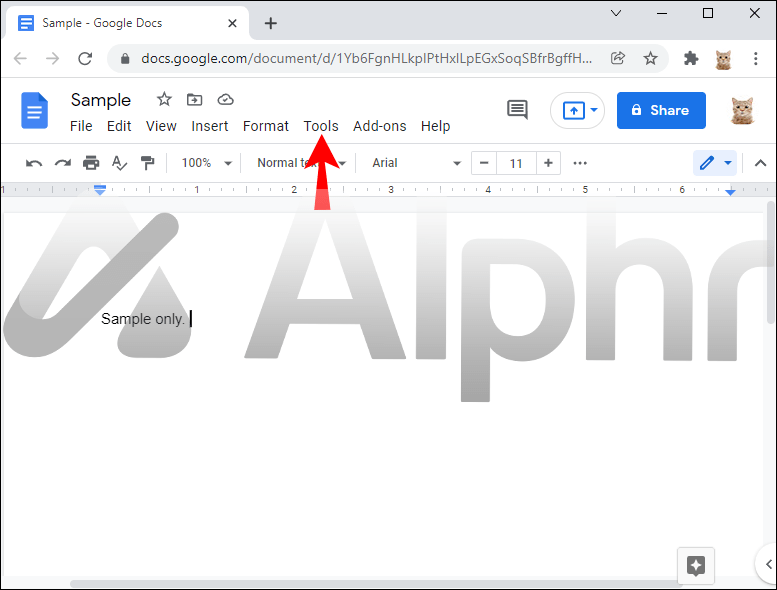
- Επιλέξτε Αναφορές από το αναπτυσσόμενο μενού. Αυτό θα πρέπει να ανοίξει μια πλαϊνή γραμμή στη δεξιά πλευρά της οθόνης σας.
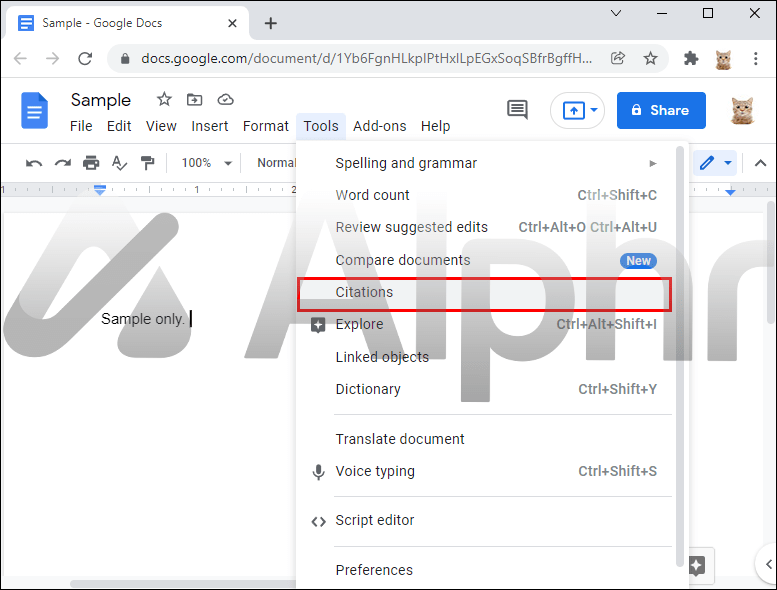
- Επιλέξτε το στυλ που θέλετε να χρησιμοποιήσετε (MLA, APA ή Σικάγο) από το αναπτυσσόμενο μενού.
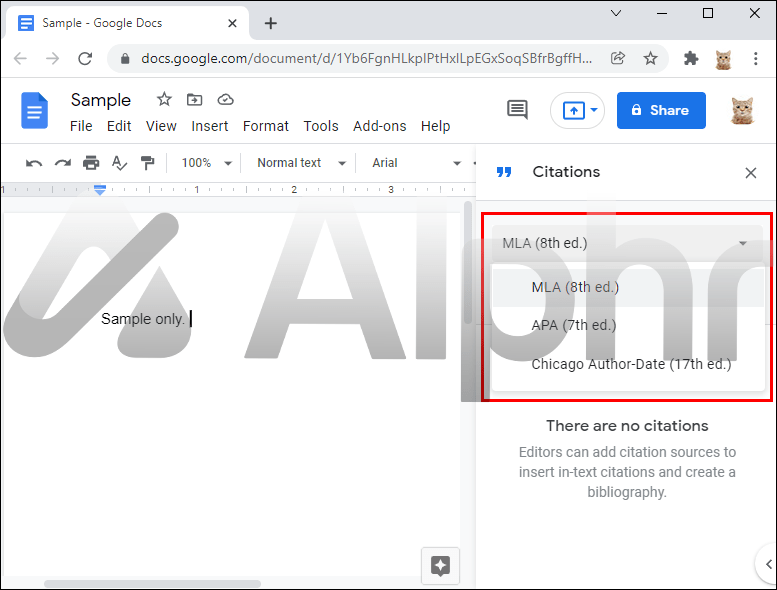
- Κάντε κλικ στο Προσθήκη πηγής αναφοράς.
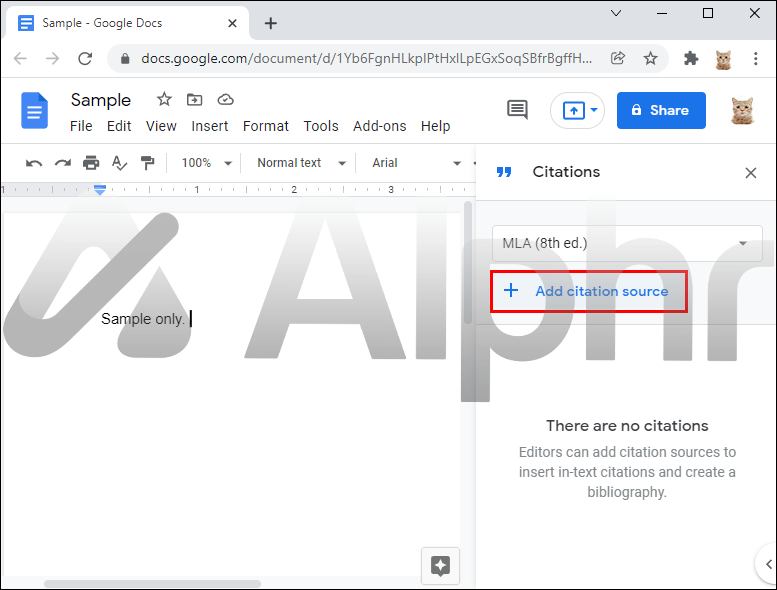
- Επιλέξτε τον τύπο πηγής από το αναπτυσσόμενο μενού και το μέσο που χρησιμοποιείται για πρόσβαση σε αυτόν. Για παράδειγμα, θα μπορούσατε να χρησιμοποιήσετε το Βιβλίο ως τον τύπο πηγής και τον Ιστότοπο ως το μέσο.
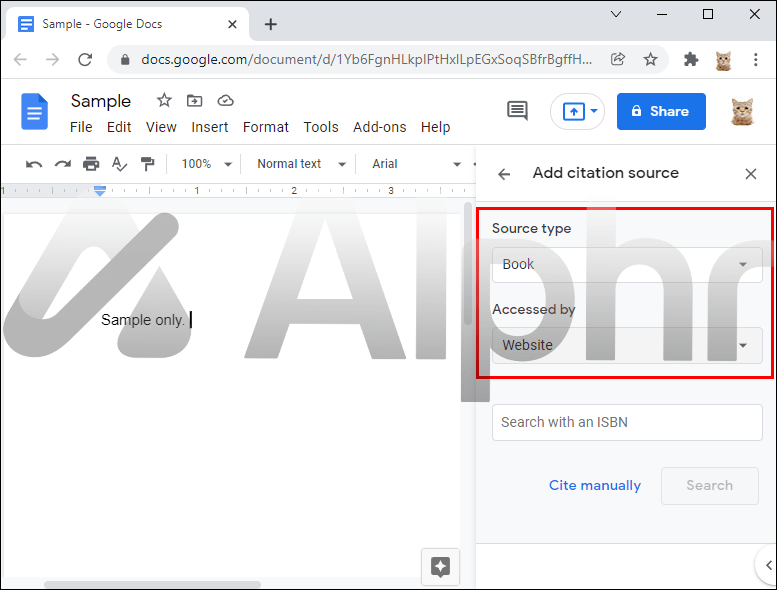
- Εισαγάγετε περισσότερες λεπτομέρειες σχετικά με την πηγή στα παρεχόμενα πεδία, συμπεριλαμβανομένων του ονόματος και του επωνύμου του συγγραφέα, του τίτλου και του εκδότη.
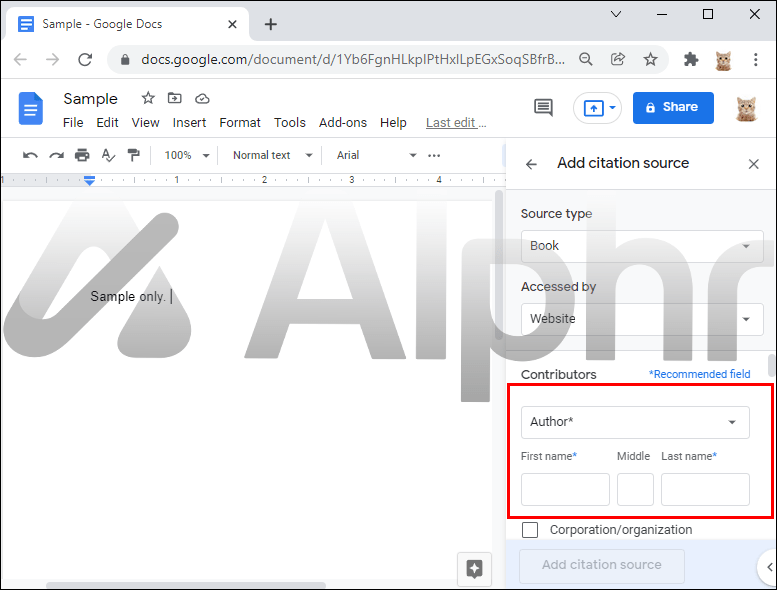
- Αφού ελέγξετε ξανά όλες τις καταχωρήσεις, κάντε κλικ στο κουμπί Προσθήκη πηγής παραπομπής στο κάτω μέρος της πλαϊνής γραμμής. Σε αυτό το σημείο, η πηγή θα προστεθεί ως στοιχείο αναφοράς.
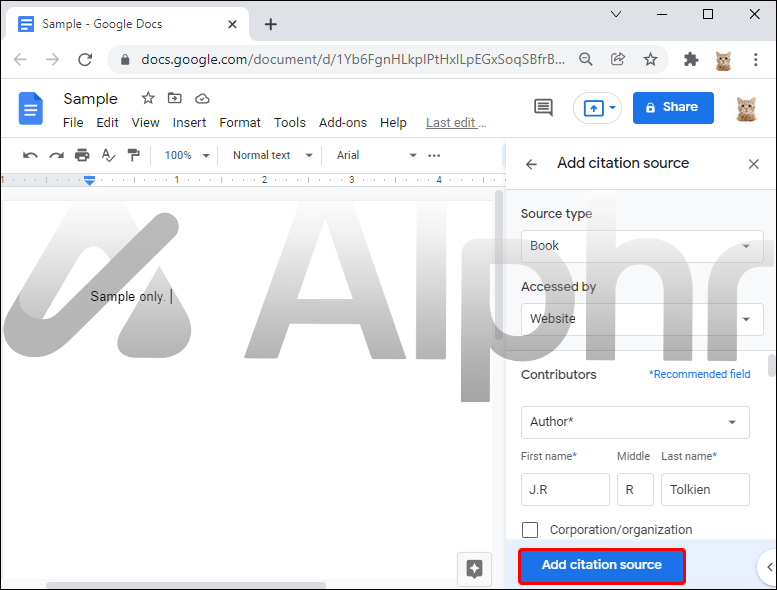
- Επαναλάβετε τα βήματα 2 έως 7 για καθεμία από τις πηγές σας.
Πώς να προσθέσετε μια αναφορά εντός κειμένου
Το εργαλείο Citations επιτρέπει την τυπική μορφοποίηση των παραπομπών εντός κειμένου που χρησιμοποιούνται σε πολλά διαφορετικά εγχειρίδια στυλ. Μπορεί να μειώσει δραματικά τον χρόνο μορφοποίησης κατά την προετοιμασία ενός εγγράφου.
Δείτε πώς μπορείτε να προσθέσετε μια αναφορά εντός κειμένου:
- Ανοίξτε το έγγραφο που σας ενδιαφέρει και μεταβείτε στη θέση στο κείμενο όπου θα εμφανιστεί το στοιχείο αναφοράς.
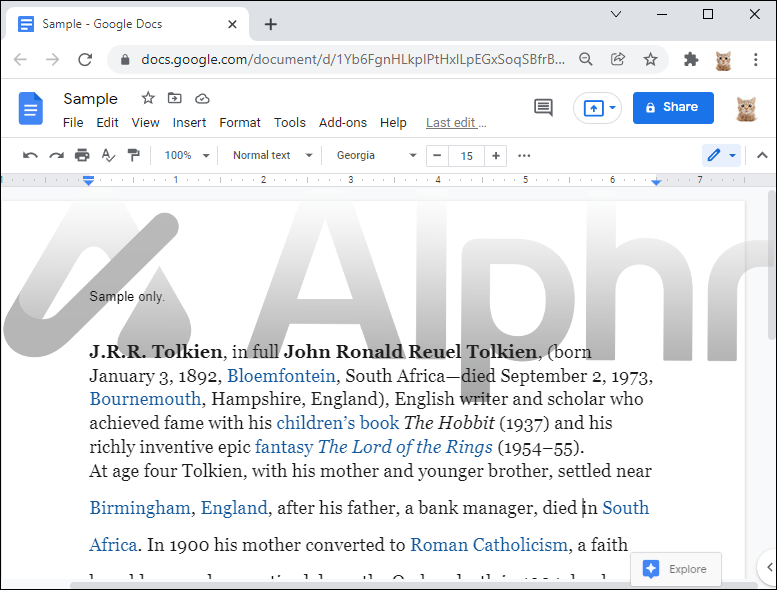
- Ανοίξτε την πλαϊνή γραμμή Αναφορών και τοποθετήστε το δείκτη του ποντικιού πάνω από το στοιχείο που θέλετε να αναφέρετε.
- Κάντε κλικ στην Παράθεση. Η πηγή θα πρέπει τώρα να εμφανίζεται ενσωματωμένη στο κείμενο του εγγράφου σας.
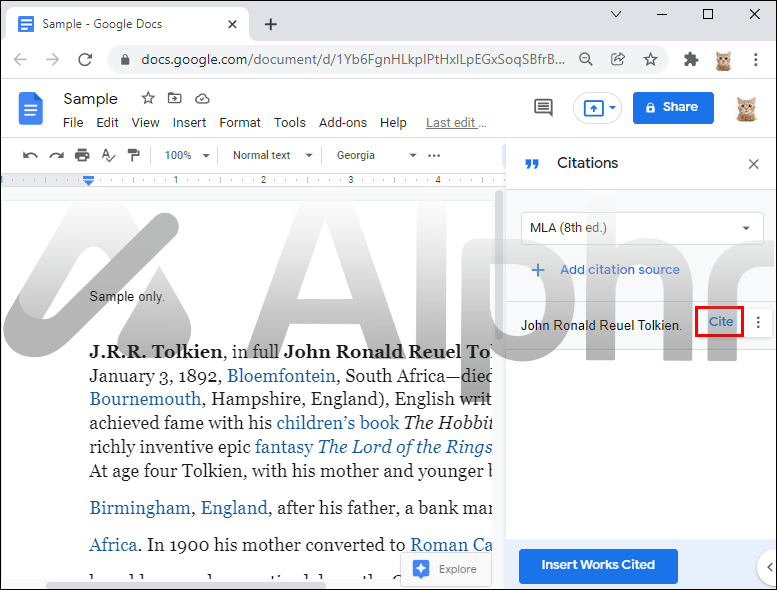
Πώς να επεξεργαστείτε την πηγή αναφοράς;
Μερικές φορές θα κάνετε λάθη όταν προσθέτετε μια πηγή. Για παράδειγμα, μπορεί να επιλέξετε λάθος τύπο πηγής ή ακόμα και να γράψετε λάθος το όνομα του συγγραφέα.
Ευτυχώς, είναι πολύ εύκολο να επεξεργαστείτε οποιαδήποτε από τις αναφορές που προστέθηκαν χρησιμοποιώντας το εργαλείο Αναφοράς Εγγράφων Google.
Να πώς:
- Ανοίξτε την πλαϊνή γραμμή Αναφορών. Θα πρέπει να μπορείτε να δείτε μια λίστα με όλες τις αναφορές σας.
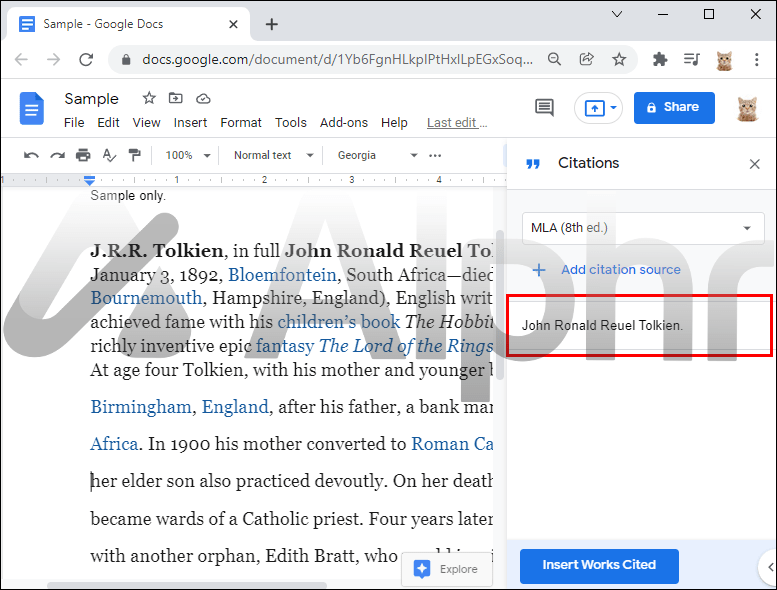
- Κάντε κλικ στις τρεις τελείες δίπλα στο αντικείμενο που σας ενδιαφέρει και επιλέξτε Επεξεργασία από το αναδυόμενο μενού.
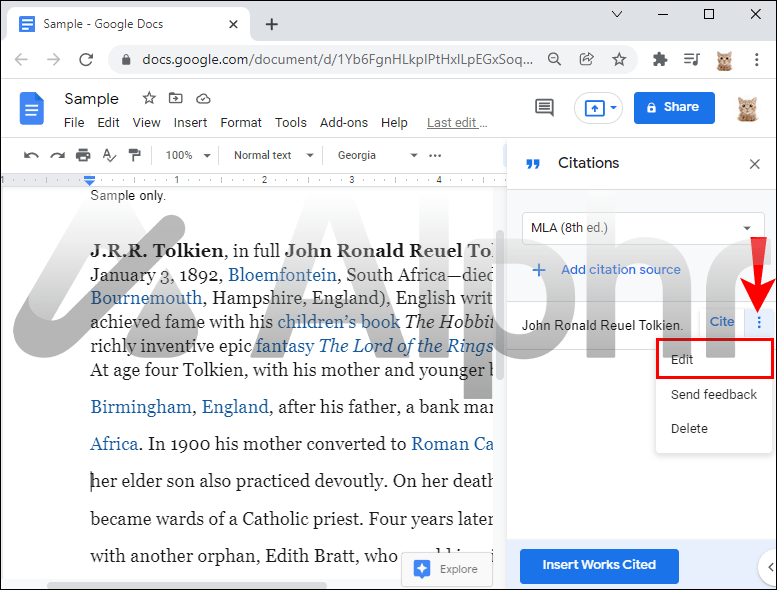
Εργαλείο εξερεύνησης
Θέλετε γρήγορη πρόσβαση στον ιστό, το Drive ή τις εικόνες χωρίς να χρειάζεται να φύγετε από τα Έγγραφα Google; Αυτό ακριβώς προσφέρει το εργαλείο Explore. Είναι ιδανικό για όταν έχετε μια όχι και τόσο ξεκάθαρη ιδέα για το τι ψάχνετε και πρέπει να κάνετε μια σύντομη περιήγηση στον ιστό.
Δείτε πώς μπορείτε να δημιουργήσετε μια αναφορά χρησιμοποιώντας το εργαλείο Εξερεύνηση:
- Ανοίξτε το έγγραφό σας και κάντε κλικ στο Εργαλεία.
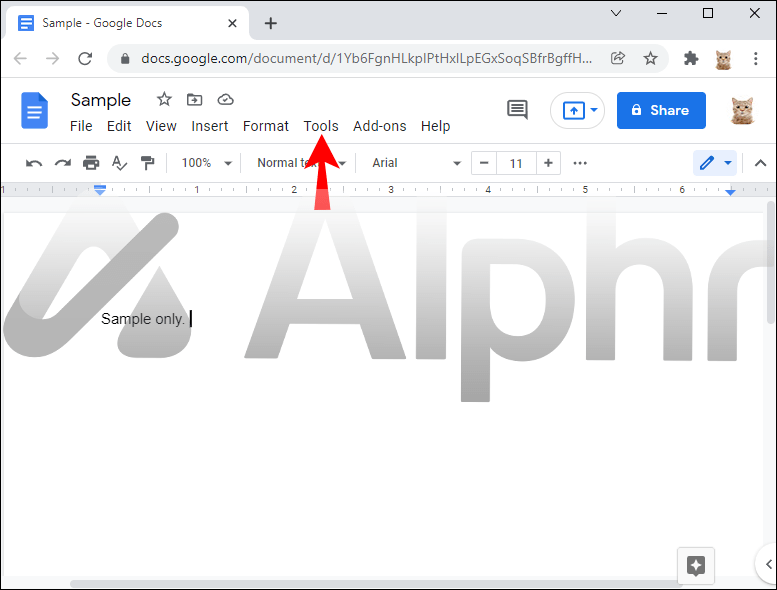
- Επιλέξτε Εξερεύνηση από το αναπτυσσόμενο μενού. Εναλλακτικά, κάντε κλικ στο εικονίδιο σε σχήμα αστεριού στο κάτω μέρος του εγγράφου σας.
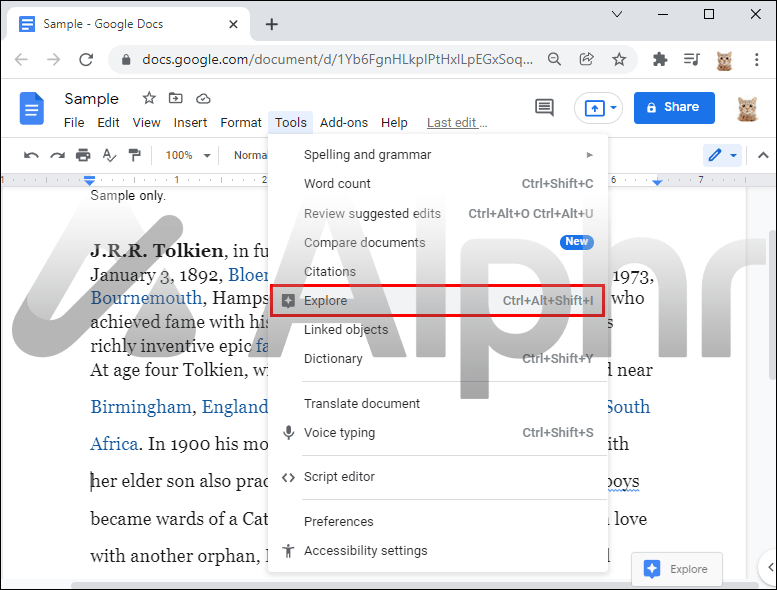
- Εισαγάγετε μια λέξη, φράση ή τη διεύθυνση URL του ιστότοπου που θέλετε να χρησιμοποιήσετε και πραγματοποιήστε αναζήτηση. Σε αυτό το σημείο, θα πρέπει να δείτε μια λίστα με όλες τις πιθανές πηγές.
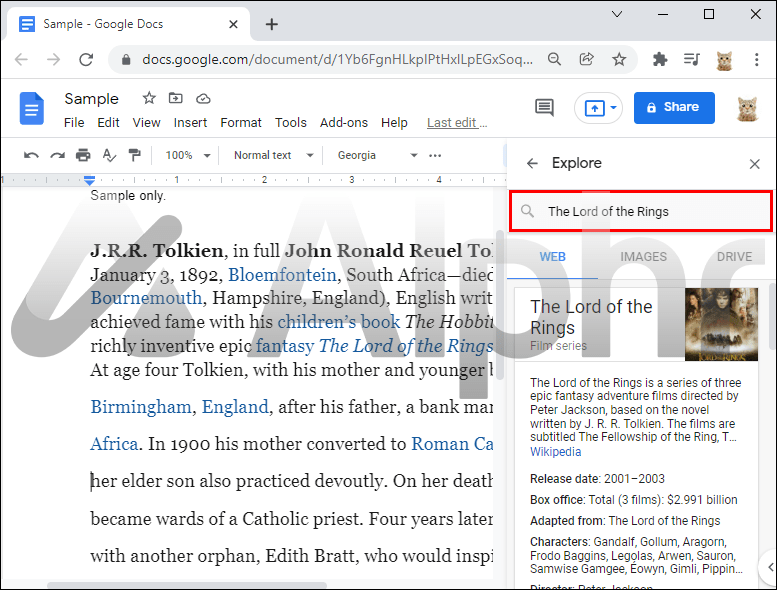
- Για να ανοίξετε οποιαδήποτε από τις πηγές στη λίστα, κάντε κλικ στον αντίστοιχο υπερσύνδεσμο. Κάθε υπερσύνδεσμος ανοίγει σε μια νέα σελίδα.
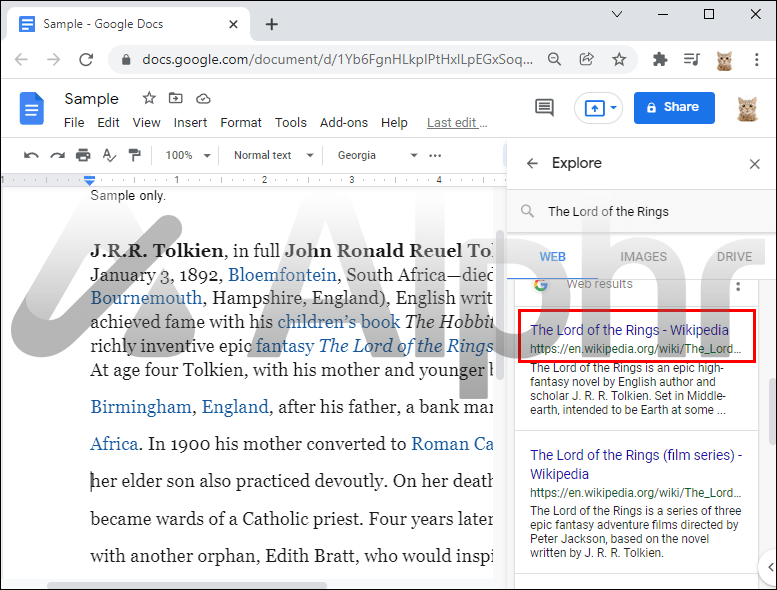
- Για να χρησιμοποιήσετε μια πηγή στη λίστα, τοποθετήστε το δείκτη του ποντικιού πάνω της και κάντε κλικ στο εισαγωγικό στην επάνω δεξιά γωνία.
- Κάντε κλικ στις τρεις κάθετες κουκκίδες στο επάνω μέρος της πλαϊνής γραμμής παραπομπών για να αλλάξετε τη μορφή αναφοράς.
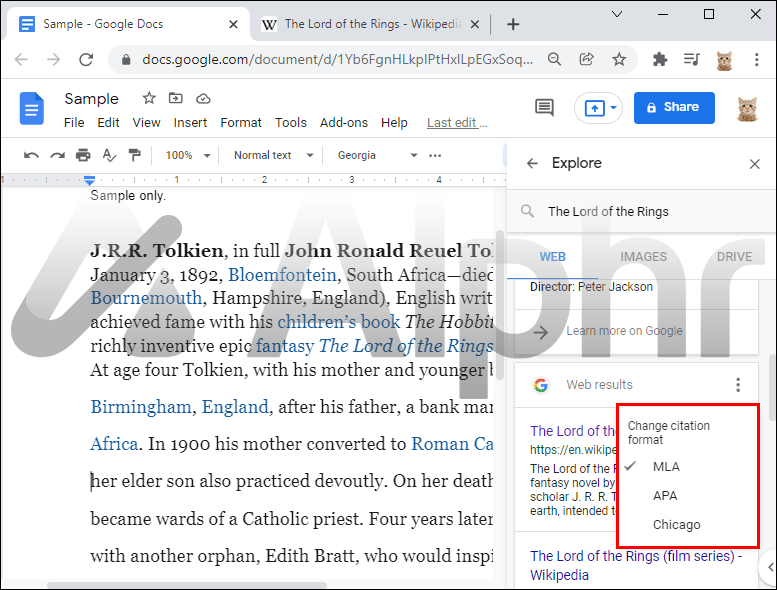
Οι πηγές που προστίθενται μέσω του εργαλείου Εξερεύνηση εμφανίζονται ως υποσημειώσεις με την επιλεγμένη μορφοποίηση.
Πώς να προσθέσετε μια βιβλιογραφία στα Έγγραφα Google
Η προσθήκη της βιβλιογραφίας σε ένα Έγγραφο Google είναι γρήγορη και εύκολη. Να πώς:
- Ανοίξτε το έγγραφο και τοποθετήστε τον κέρσορα στο σημείο που θέλετε να εμφανίζεται η βιβλιογραφία.
- Ανοίξτε την πλαϊνή γραμμή παραπομπών και κάντε κλικ στο Εισαγωγή βιβλιογραφίας. Σε αυτό το σημείο, οι αλγόριθμοι των Εγγράφων Google θα δημιουργήσουν έναν κεντραρισμένο τίτλο βιβλιογραφίας με μια λίστα παραπομπών μορφοποιημένη στο επιλεγμένο στυλ.
Ενισχύστε την ακεραιότητα της εργασίας σας
Εάν χρησιμοποιείτε τα Έγγραφα Google για να οργανώσετε την έρευνά σας, είναι σημαντικό να βεβαιωθείτε ότι οι αναφορές και η βιβλιογραφία σας ταιριάζουν με αυτό που εμφανίζεται στο κείμενο της εργασίας σας. Αυτό μπορεί να ενισχύσει την αξιοπιστία και την ακεραιότητα της εργασίας σας και να σας βοηθήσει να αποφύγετε λάθη μορφοποίησης, επειδή όλα είναι αυτοματοποιημένα.
Είτε είστε προπτυχιακός φοιτητής που εκπονεί την πρόταση της διατριβής σας είτε καθηγητής που χρειάζεται βοήθεια για την ευθυγράμμιση της έρευνας με κοινές μορφές έρευνας που απαιτούνται από τα ακαδημαϊκά πρότυπα, τα Έγγραφα Google προσφέρουν ενσωματωμένα εργαλεία για να σας βοηθήσουν να επιτύχετε τον στόχο σας.
Έχετε δοκιμάσει να προσθέσετε αναφορές στα Έγγραφα Google χρησιμοποιώντας οποιοδήποτε από τα εργαλεία που αναφέρονται σε αυτό το άρθρο; Πώς πήγε?
Ενημερώστε μας στην παρακάτω ενότητα σχολίων.